
Skype ist eine der beliebtesten Kommunikationsanwendungen der Welt. Es ist plattformübergreifend und unter Windows, Linux und macOS verfügbar. Mit Skype können Sie kostenlose Online-Audio- und -Videoanrufe sowie internationale Anrufe zu Mobil- und Festnetzanschlüssen weltweit tätigen.
Skype ist keine Open-Source-Anwendung und nicht in den standardmäßigen Ubuntu-Repositories enthalten.
Diese Anleitung zeigt zwei Möglichkeiten, Skype unter Ubuntu 20.04 zu installieren. Skype kann als Snap-Paket über den Snapcraft Store oder als Deb-Paket aus den Skype-Repositories installiert werden.
Wählen Sie die Installationsmethode, die für Ihre Umgebung am besten geeignet ist.
Installieren von Skype als Snap-Paket #
Das Skype-Snap-Paket wird von Microsoft vertrieben und verwaltet.
Snaps sind eigenständige Softwarepakete, die alle Abhängigkeiten enthalten, die zum Ausführen der Anwendung erforderlich sind. Snap-Pakete sind einfach zu aktualisieren und sicher. Im Gegensatz zu den Standard-Deb-Paketen haben Snaps einen größeren Speicherplatzbedarf und eine längere Anwendungsstartzeit.
Snap-Pakete können entweder über die Befehlszeile oder über die Ubuntu-Softwareanwendung installiert werden.
Um den Skype-Snap zu installieren, öffnen Sie Ihr Terminal (Ctrl+Alt+T ) und führen Sie den folgenden Befehl aus:
sudo snap install skype --classicDas ist es. Sie haben Skype auf Ihrem Ubuntu-Rechner installiert und können es verwenden.
Wenn die Befehlszeile nicht Ihr Ding ist, öffnen Sie die Ubuntu-Software, suchen Sie nach „Skype“ und installieren Sie die Anwendung:
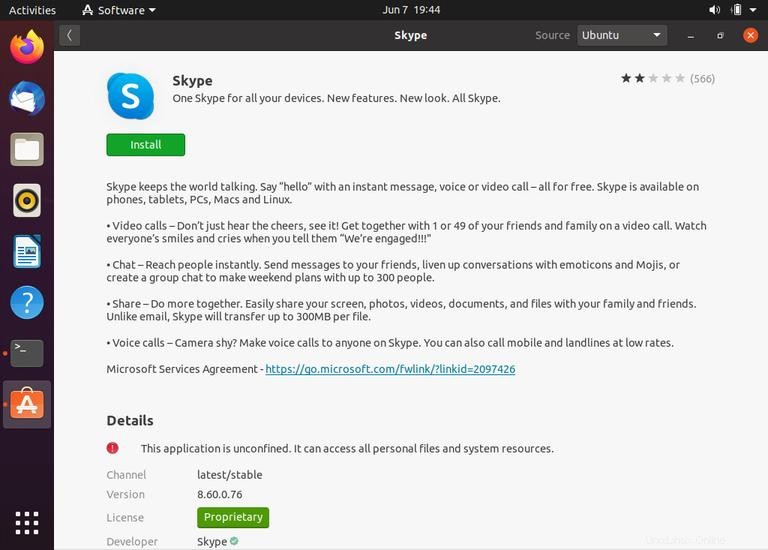
Immer wenn eine neue Version veröffentlicht wird, wird das Skype-Paket automatisch im Hintergrund aktualisiert.
Installieren von Skype mit apt #
Skype ist in den offiziellen Microsoft Apt-Repositories verfügbar. Führen Sie zur Installation die folgenden Schritte aus:
-
Öffnen Sie Ihr Terminal und laden Sie die neueste Skype
.debherunter Paket mit dem folgendenwgetBefehl:wget https://go.skype.com/skypeforlinux-64.deb -
Sobald der Download abgeschlossen ist, installieren Sie Skype, indem Sie den folgenden Befehl als Benutzer mit sudo-Berechtigungen ausführen:
sudo apt install ./skypeforlinux-64.debSie werden aufgefordert, Ihr Passwort einzugeben.
Während des Installationsvorgangs wird das offizielle Skype-Repository zu Ihrem System hinzugefügt. Wenn eine neue Version veröffentlicht wird, können Sie das Skype-Paket über Ihr Desktop-Standard-Softwareaktualisierungstool oder durch Ausführen der folgenden Befehle in Ihrem Terminal aktualisieren:
sudo apt updatesudo apt upgrade
Skype starten #
Geben Sie in der Suchleiste für Aktivitäten „Skype“ ein und klicken Sie auf das Symbol, um die Anwendung zu starten.
Wenn Sie Skype zum ersten Mal starten, erscheint ein Fenster wie das folgende:
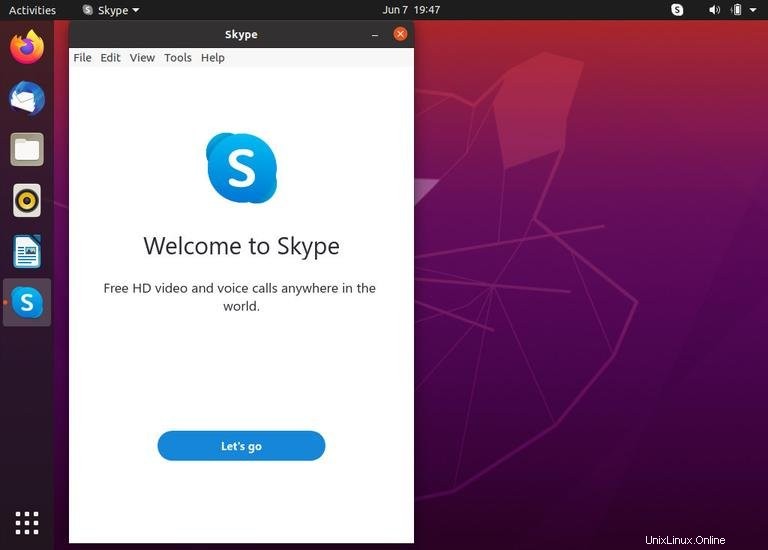
Von hier aus können Sie sich mit Ihrem Microsoft-Konto bei Skype anmelden und mit Ihren Freunden und Ihrer Familie chatten und sprechen.